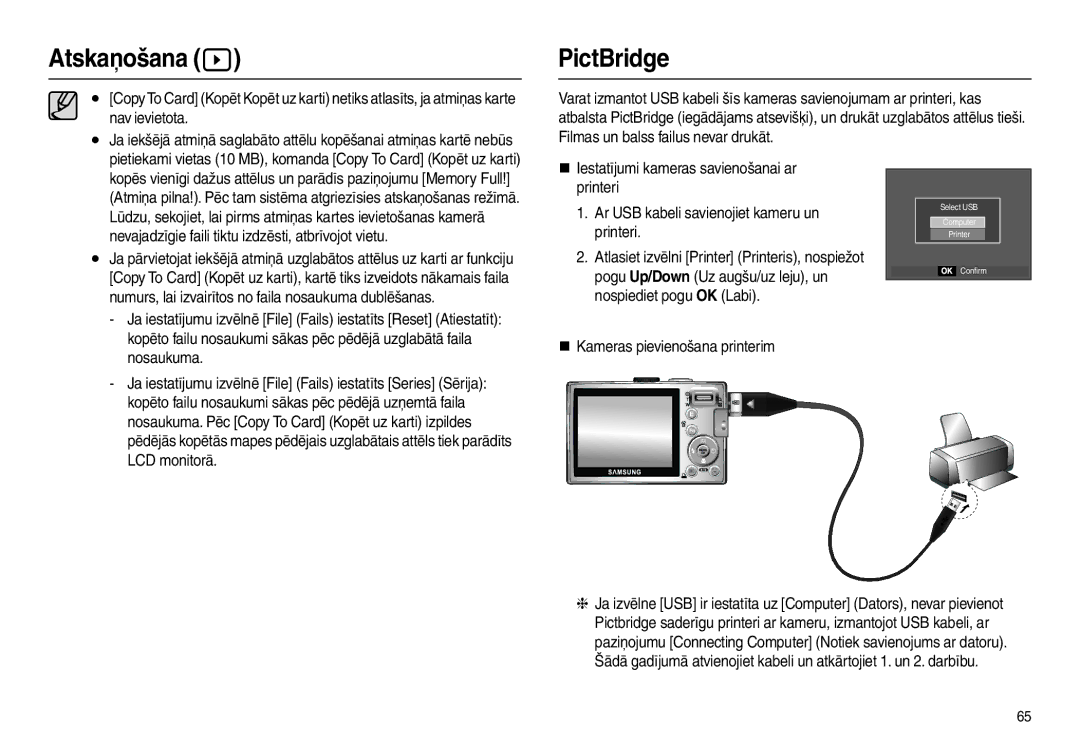Page
Radītiem zaudējumiem vai bojājumiem
Instrukcijas Iepazīstiet savu kameru
Akumulators, atmiņas karte utt
Glabājiet šo rokasgrāmatu drošā vietā
Briesmas
Brīdinājums
Uzmanību
Saturs
Atskaņošanas režīma palaišana
Uz leju
Skaņa
Spilgtuma kontrole Kontrasta kontrole
Skaņas izvēlne
Skaļums
Informācija par programmatūru
Piezīmes par programmatūru
Sistēmas prasības
Programmatūras iestatīšana
Papildu elementi
Sistēmas karte
Iekļautie elementi
Kamera
Funkciju identificēšana
Priekšpuse un augšpuse
Aizmugure
Apakšpuse
Funkciju poga
Automātiskā taimera indikators
Kameras statusa indikators
Režīma ikona
Pievienošana barošanas avotam
Fiksēts attēls Filma
Pievienošana barošanas avotam
„ Kā lādēt uzlādējamu bateriju/akumulatoru SLB-10A
Lādēšanās gaismas diodes
Baterijas/akumulatora ievietošana
Atmiņas kartes ievietošana
Baterijas
Atmiņas kartes izmantošanas instrukcijas
30FPS 15FPS
Valodas iestatīšana
Pirmoreiz izmantojot kameru
Datuma, laika un datuma tipa iestatīšana
Akumulatoru
LCD monitora indikators ierakstīšanas režīmā
Apraksts Ikonas Lappuse
Kā izmantot režīmu Programma
Ierakstīšanas režīma startēšana
Kā izmantot režīmu Automātisks
Pagriežot režīmu ciparripu, atlasiet režīmu
Kā izmantot režīmu Manuāls
Kā izmantot režīmu DIS
Lai tvertu attēlu, nospiediet pogu Aizvars
Režīma Foto Palīdzības Ceļvedis izmantošana
Photo Help Guide
Kā izmantot režīmu Portrets
Kā izmantot režīmu Sižets
Režīms Ikona Apraksts
Pauzes filmas ierakstīšanas laikā secīgā ierakstīšana
Kā izmantot režīmu Filma
Filmas ierakstīšana bez skaņas
Var izvēlēties
Lietas, kuras fotografējot jāņem vērā
Poga Tālummaiņa W/T
Poga Barošana
Poga Aizvars
Izmanto, lai ieslēgtu/izslēgtu kameru
Darbība tiek apturēta. Nospiežot pogu
Tiek samazināta pa soļiem. Atlaižot pogu
Tālummaiņa W, digitālās tālummaiņas
Tālummaiņa W, digitālā tālummaiņa
Funkcijas apraksts/Informācija / Poga Uz augšu
Poga Makro / Uz leju
„ Fokusa režīma un fokusa diapazona veidi W plašs, T tele
Automātisks Programma
Makro
Fokusa bloķēšana Poga Zibspuldze / Pa kreisi
Normāls Makro
~ 2,5
Ikona Zibspuldzes režīms Apraksts
Poga Automātiskais taimeris / Pa labi
„ Pieejamais zibspuldzes režīms pēc ierakstīšanas režīma
Kustība Ikona un automātiskā taimera Indikators
„ Poga OK Labi
Poga Menu / OK Izvēlne/Labi
Poga FDSejas noteikšana
Lai uzņemtu attēlu, līdz galam nospiediet pogu Aizvars
Pogu FD
Poga E Efekts
Poga E Efekts Krāsa
Krāsa Apraksts
Poga E Efekts Asums
Poga E Efekts Kontrasts
Poga E Efekts Piesātinājums
Poga Fn
Šī izvēlne ir pieejama tikai sižeta režīmā Bērni
Kā izmantot izvēlni Fn
Izmērs
Fiksēta Ikona
Kvalitāte/Kadru ātrums
Mērīšana
Režīms Režīms Fiksēts Attēls Režīms Filma
Apgaismojuma
Režīms Dzinis
Attēli tiks uzņemti nepārtraukti līdz
Vērtību vai objekta Spilgtumu ISO 80, 100, 200, 400, 800
Baltā balanss
Ikona Apraksts
Izvēlne Apakšizvēlne
Scene mode
Ekspozīcijas kompensācija
Focus Area
AF punktus no 9 AF punktiem
Kā izmantot izvēlni Fokusa apgabals
LCD monitora
Centra AF
ACB
Balss atgādne
Pauzes balss ierakstīšanas laikā
Balss ierakstīšana
Filmas ierakstīšana bez balss
Lai ierakstītu balsi, nospiediet pogu Aizvars
Atskaņošanas režīma palaišana
Režīms Sižets
Fiksēta attēla atskaņošana
Pēc tam nospiediet pogu E
Filmas atskaņošana
Filmas uzņemšanas funkcija
Nosaukumā
Balss ieraksta atskaņošana Balss atgādnes atskaņošana
Poga Sīktēls / Palielinājums
LCD displeja indikators atskaņošanas režīmā
Atskaņošanas funkcijas iestatīšana ar kameras pogām
/
Atskaņošanas funkcijas iestatīšana ar kameras pogām
„ Attēla palielinājums
Nospiežot pogu Up/Down Uz augšu/Uz
Poga Info / Up Informācija/Uz augšu
Poga Play & Pause / Down Atskaņot un pauzēt/Uz leju
Poga Delete Dzēst
Poga Printer Printeris
Pogu Printer
Poga E Efekti izmēra maiņa
Poga E Efekti attēla pagriešana Poga E Efekti Krāsa
Krāsa Apraksts
Sarkano acu efekta noņemšana
Poga E Efekti Attēla rediģēšana Spilgtuma kontrole
„ Pielāgota krāsa
Atskaņošanas funkcijas iestatīšana ar LCD displeju
Piesātinājuma kontrole
Atskaņošanas funkcijas iestatīšana ar LCD displeju
Izvēlnes var tikt mainītas bez iepriekšēja brīdinājuma
Daudzkārtēja slīdrāde
Attēlu atlase
Sāciet daudzkārtēju slīdrādi
Daudzkārtējas slīdrādes efektu konfigurēšana
Atskaņošanas intervāla iestatīšana
Fona mūzikas iestatīšana
Atskaņošana
Attēlu aizsargāšana
Attēlu dzēšana
Up/ Down/ Left/ Right Uz augšu / Uz
Leju / Pa kreisi / Pa labi izvēlieties
Attēlu Tālummaiņas poga W / T izvēlieties
Kopēt uz karti
Up/ Down/ Left/ Right Uz augšu / Uz leju
PictBridge
Izdrukāt
PictBridge PictBridge attēla izvēle
„ Vienkāršā drukāšana
Attēls
Pēc tam nospiediet pogu OK Labi
PictBridge Drukāšanas iestatījumi PictBridge Atiestatīt
Parādīta izvēlne PictBridge
Ja atlasīts No Nē iestatījumi netiks
Skaļums
Skaņas izvēlne
Skaņa
Sākuma skaņa
AF skaņa
Iestatīšanas izvēlne
Pīkstiena skaņa
Pašportrets
Datuma / laika / datuma tipa iestatīšana
Apakšizvēlne Language Valoda
Sanfrancisko, Aļaska, Honolulu, Havaja
Sākuma attēls
LCD spilgtums
Jūs varat regulēt LCD spilgtumu
Atmiņas formatēšana
Ātrais skats
LCD saudzētājs
Parādās un ir Redzams izvēlēto laika sprīdi
Inicializēšana
Faila nosaukums
Laiks
Uzņemšanas datuma ieraksts
Automātiskā izslēgšana
Date Datums Attēla failā tiek Ierakstīts tikai
Video izejas tipa izvēle
PAL
Piezīmes par programmatūru
Automātiskās fokusēšanas indikators
Sistēmas prasības
Informācija par programmatūru
Installer.exe
Programmatūras iestatīšana
Programmatūras iestatīšana
Programmatūras iestatīšana
Datora režīma palaišana
Atlases izvēlne
„ Uzglabāto attēlu lejupielāde
Pievienojiet kameru datoram ar USB kabeli
Izgriezts
Noņemamā diska izņemšana
Atvienot vai izgrūst aparatūru
USB dziņa iestatīšana operētājsistēmai MAC
Operētājsistēmas MAC USB dziņa lietošana
USB dziņa dzēšana no Windows 98SE
Samsung Master
Samsung Master
Krāsas un krāsu piesātinājumu
Elementus
Edit Clip Rediģēt klipu
Failu ar jaunu nosaukumu
Tehniskās īpašības
Krāsas efekts
Zibspuldze
Asums
Baltā balanss
Interfeiss
Poga
Attēlu atskaņošana
Izmēri PxAxD
Svarīgas piezīmes
Krasas temperatūras maiņas var radīt traucējumus
Nemēģiniet izjaukt un pārveidot kameru
Brīdinājuma indikators
Pirms sazināšanās ar apkopes centru
Kameras pogas nedarbojas
Zibspuldze neuzplaiksnās
Parādās nepareizs datums un laiks
Kartes kļūda radās, kamēr karte atradās kamerā
BUJ biežāk uzdotie jautājumi
BUJ biežāk uzdotie jautājumi
Pareiza atbrīvošanās no šī produkta
Šī izstrādājuma bateriju pareiza utilizācija
Atgādne